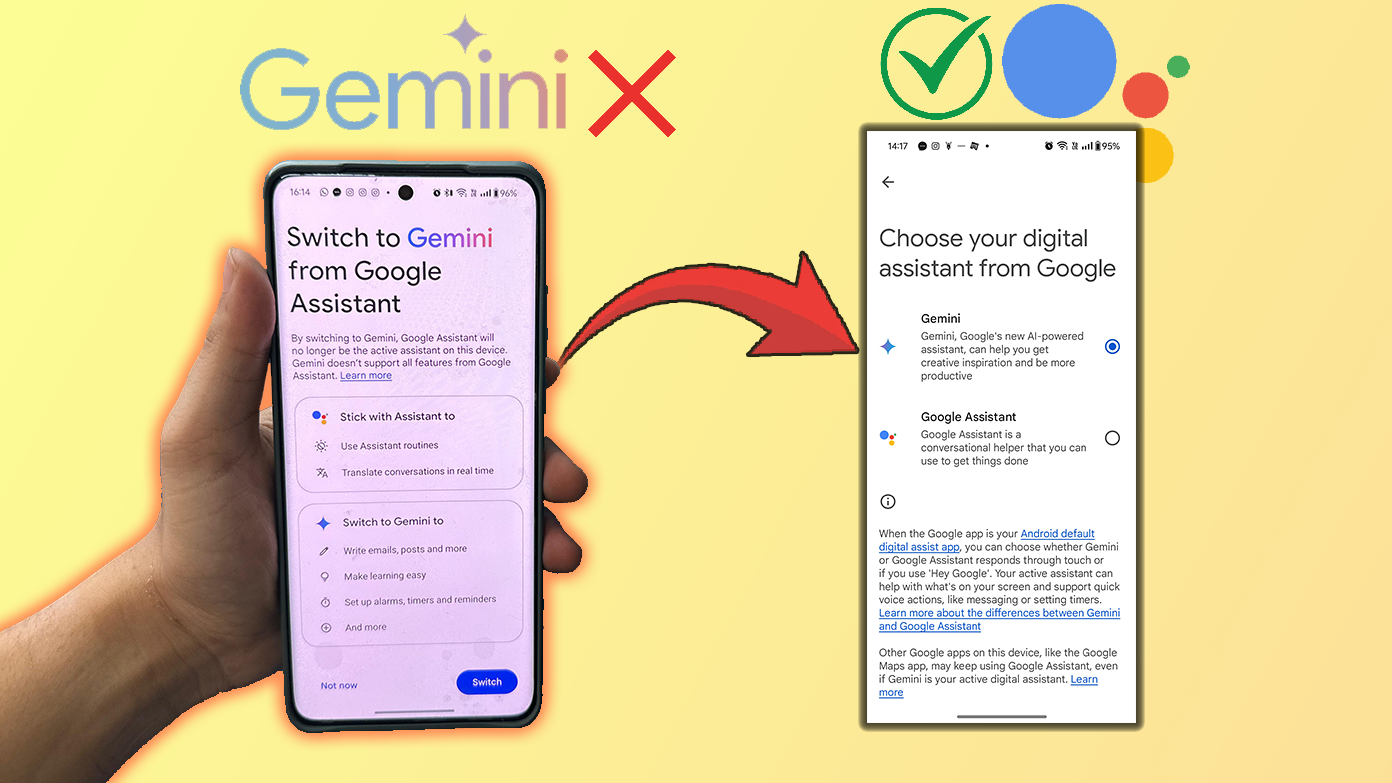Review sản phẩm
Sử dụng Gemini trên điện thoại mà không cần chuyển sang Google Assistant: Bí quyết hiệu quả
Google đang tung ra Gemini với hàng loạt tính năng hấp dẫn như – Circle to Search, Magic Eraser, Gemini Live, v.v. Tuy nhiên, như Google tuyên bố rằng “Gemini không hỗ trợ tất cả các tính năng từ Google Assistant,” nhiều người sử dụng không muốn chuyển sang Gemini chỉ vì các tính năng của nó. Sau đây là cách bạn có thể sử dụng Gemini trên điện thoại mà không cần chuyển sang Google Assistant.
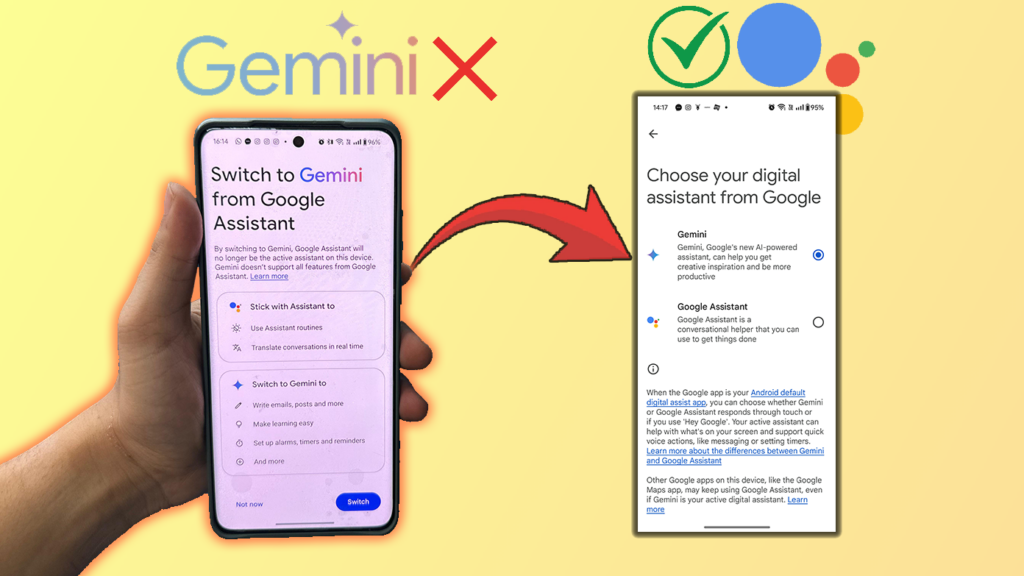
Gemini hay Google Assistant: Cái nào nặng hơn?
Trợ lý Google đã được CÁC Trợ lý chính của các thiết bị Android trong nhiều năm, cung cấp lệnh thoại, điều khiển nhà thông minh và truy cập thông tin nhanh chóng. Từ việc hoàn thành xuất sắc các tác vụ như đặt hẹn giờ, báo thức và nhắc nhở, cũng như điều khiển phát lại phương tiện và thiết bị nhà thông minh, Google Assistant được tích hợp sâu vào hệ sinh thái của Google. Điều này khiến nó trở thành trợ lý kỹ thuật số hiệu quả cho những người dùng đã đầu tư vào các dịch vụ của Google.
Mặt khác, Gemini đại diện cho Google mới đẩy mạnh vào các khả năng AI tiên tiến hơn. Cung cấp khả năng hiểu ngôn ngữ tự nhiên được cải thiện, tương tác đa phương thức (văn bản, giọng nói và hình ảnh) và khả năng lý luận phức tạp hơn, Gemini mang đến những tính năng mới thú vị.
Tuy nhiên, hiện tại nó thiếu một số chức năng cốt lõi của Google Assistant. Người dùng đã báo cáo sự cố với các tác vụ cơ bản như cài đặt bộ hẹn giờ hoặc điều khiển thiết bị nhà thông minh thông qua GeminiNgoài ra, Gemini có thể phản hồi chậm hơn so với Google Assistant, điều này có thể khiến những người dùng quen với các tương tác nhanh chóng cảm thấy khó chịu.
Sử dụng Gemini mà không cần chuyển từ Google Assistant
Nhiều người dùng ngần ngại chuyển hoàn toàn sang Gemini do những hạn chế hiện tại của nó. May mắn thay, có nhiều cách để khám phá khả năng của Gemini mà không phải từ bỏ hoàn toàn Google Assistant. Nếu bạn tò mò về việc chuyển đổi, bạn có thể tìm hiểu cách chuyển sang Google Assistant từ Gemini trên Android trong hướng dẫn chi tiết.
Phương pháp 1: Sử dụng Gemini với Google Assistant
Khi bạn khởi chạy ứng dụng Gemini, bạn sẽ ngay lập tức được nhắc chọn giữa bám chặt vào Trợ lý Google hoặc chuyển sang Gemini. Và hy vọng thử nghiệm hoặc sử dụng các tính năng của Gemini trong khi vẫn sử dụng Trợ lý sẽ nhanh chóng thất bại vì ngay khi bạn chạm vào “Không phải bây giờ”, ứng dụng sẽ tắt.
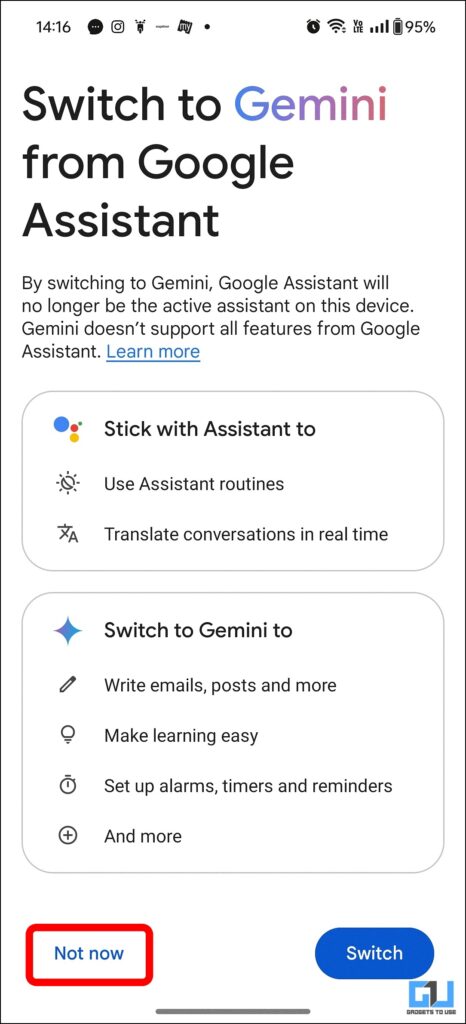
1. Để khắc phục điều này, hãy tiếp tục và nhấp vào “Công tắc” để tiếp tục trong ứng dụng Gemini.
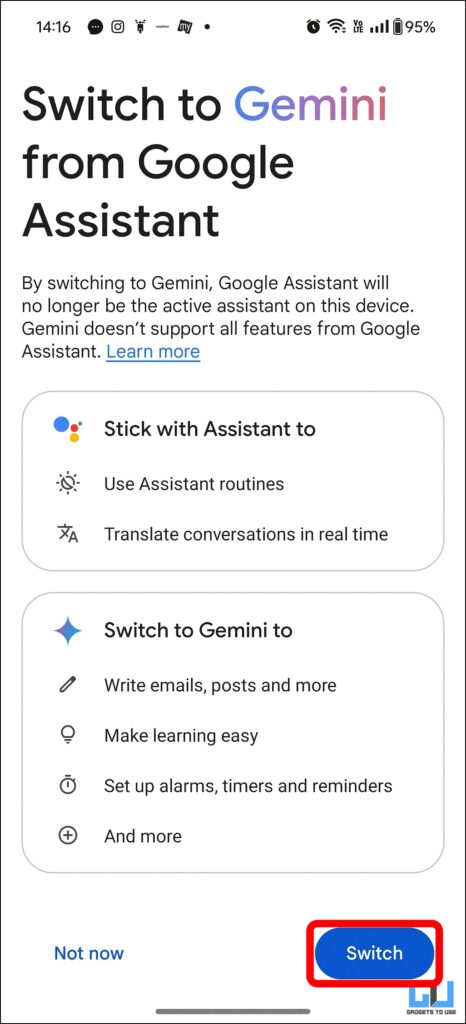
2. Tiếp theo, chọn hồ sơ của bạn từ góc trên bên phải và chạm vào “Cài đặt“ .
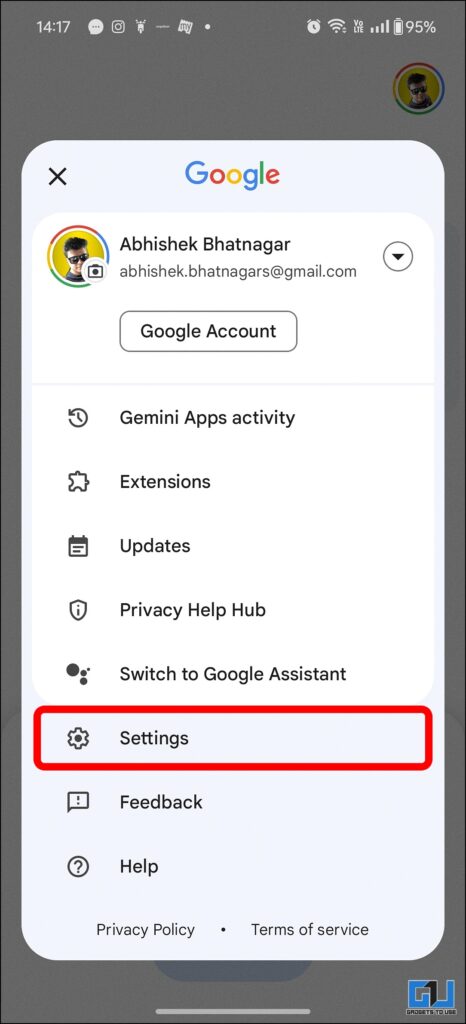
3. Cuộn xuống để xác định vị trí “Các tính năng của Google Assistant trong Gemini” và mở nó ra.
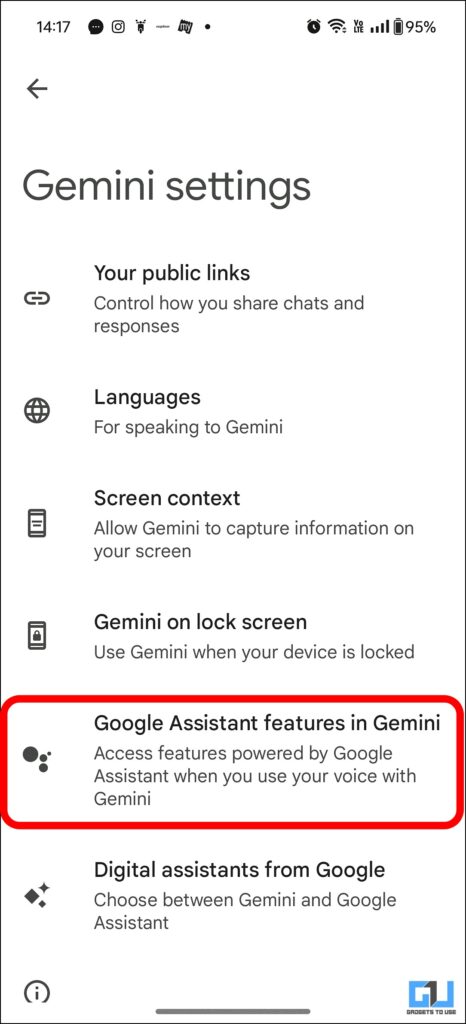
4. Bật tính năng Trợ lý Google trong Gemini và bạn đã sẵn sàng.
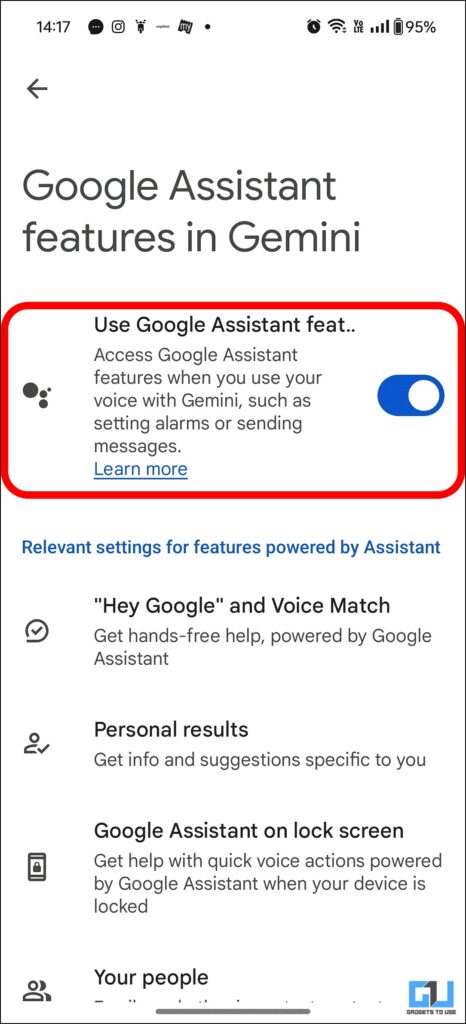
5. Bạn có thể bật Google Assistant trên màn hình khóa bằng cách bật trong phần cài đặt ứng dụng Gemini.
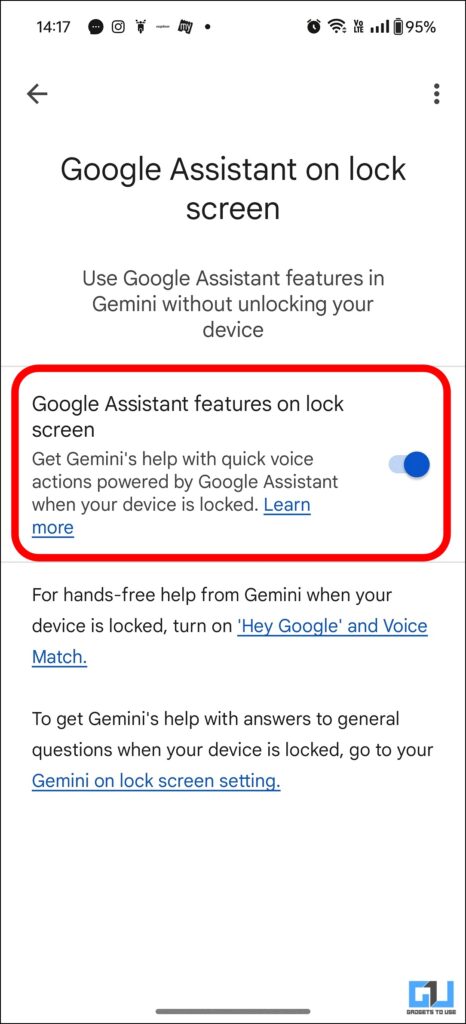
Ghi chú:- Trong phần cài đặt, bạn cũng sẽ thấy tùy chọn chuyển từ Gemini sang Google Assistant, tuy nhiên, thao tác tương tự sẽ khiến ứng dụng Gemini phải tắt liên tục.
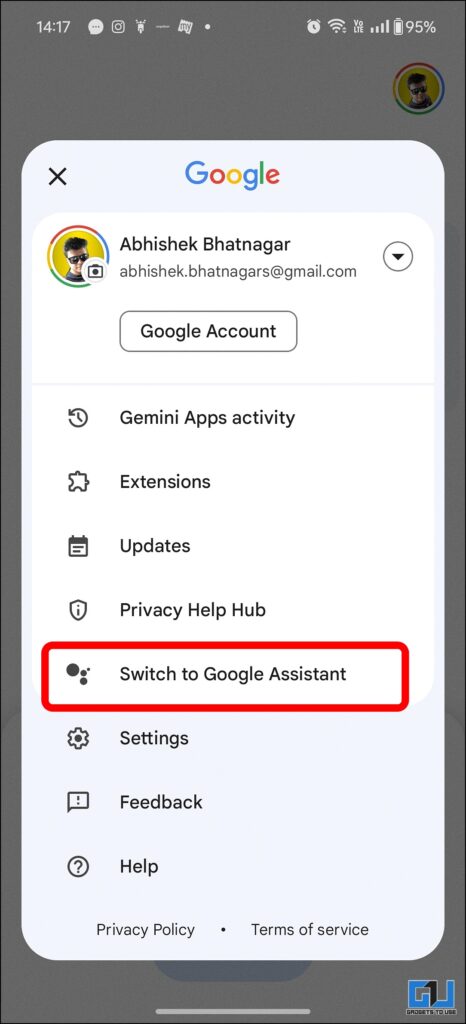
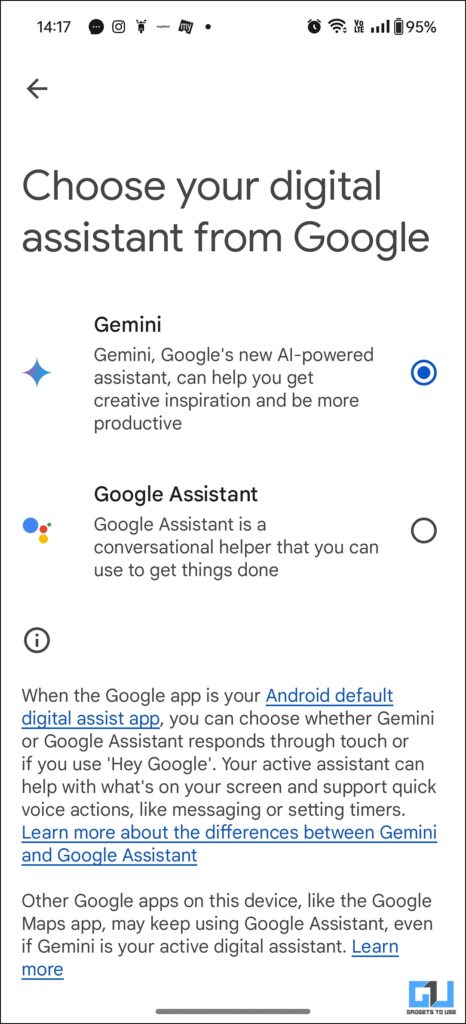
Phương pháp 2: Sử dụng Gemini từ Desktop
Một cách khác để sử dụng các tính năng của Gemini mà không cần thay đổi trợ lý kỹ thuật số mặc định của bạn từ Google Assitant sang Gemini, là sử dụng Gemini trên Máy tính để bàn (hoặc chế độ trang web Máy tính để bàn trên điện thoại). Để thực hiện việc này một cách đơn giản, hãy truy cập Trang web Gemini và tiếp tục sử dụng theo yêu cầu của bạn.
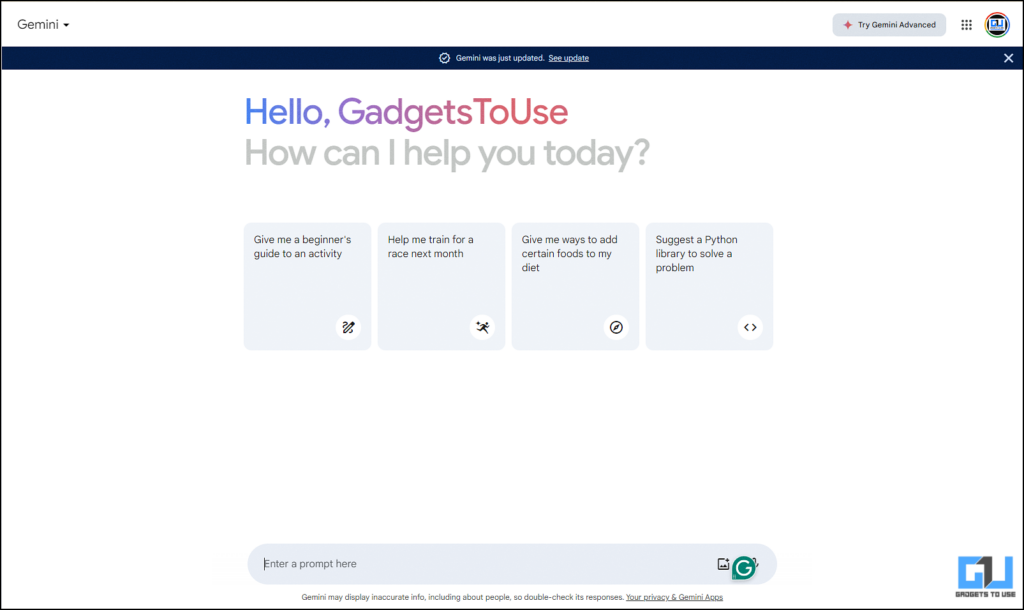
Câu hỏi thường gặp
H. Tại sao tôi không thể sử dụng ứng dụng Gemini nếu không chuyển từ Google Assistant sang Gemini Assistant?
Ứng dụng Gemini sẽ ngừng hoạt động ngay khi “Không phải bây giờ” được chọn để chuyển từ Google Assistant. Mặc dù Google không phản hồi về vấn đề này, bạn có thể tiếp tục sử dụng tất cả các tính năng của Google Assistant với Gemini bằng cách làm theo các bước trong hướng dẫn ở trên.
H. Liệu Gemini có thể thay thế hoàn toàn Google Assistant không?
Trong khi Google đang đầu tư mạnh vào Gemini, không có kế hoạch ngay lập tức để loại bỏ hoàn toàn Google Assistant. Hiện tại, cả hai trợ lý sẽ cùng tồn tại, với Gemini dần dần có thêm nhiều tính năng giống Assistant hơn.
H. Tôi có thể sử dụng Gemini trên các thiết bị khác ngoài điện thoại của mình không?
Không. Hiện tại, Gemini chủ yếu khả dụng trên điện thoại và máy tính bảng Android. Google Assistant vẫn là mặc định trên các thiết bị khác như loa thông minh, màn hình và thiết bị đeo.
Kết thúc
Trong bài viết này, chúng tôi đã tìm hiểu cách bạn có thể sử dụng Gemini mà không làm mất các tính năng của Google Assistant theo hai cách. Để biết thêm các hướng dẫn và mẹo như vậy, hãy theo dõi GadgetsToUse và xem các bài đọc sau.
Bạn cũng có thể theo dõi chúng tôi để biết tin tức công nghệ tức thời tại Tin tức Google hoặc để biết mẹo và thủ thuật, đánh giá điện thoại thông minh và tiện ích, hãy tham gia Nhóm Telegram GadgetsToUsehoặc đăng ký Kênh Youtube GadgetsToUse để xem những video đánh giá mới nhất.